PDMS操作技巧

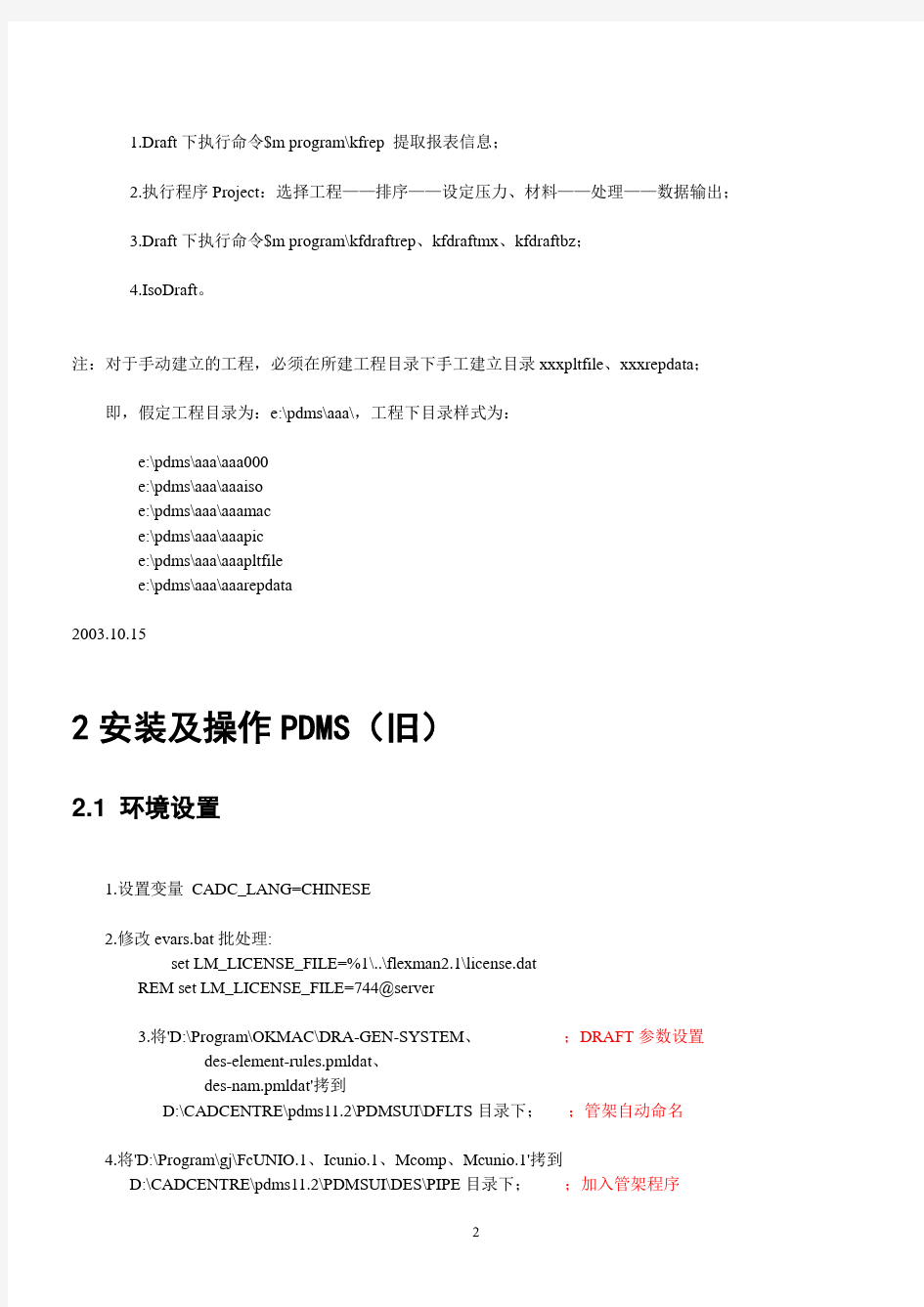
1 安装及操作PDMS:(新)
进入光盘x:\App_soft\cadcpro\Int\T50752\PDMS1123目录,
执行setup.exe。
1.1 环境设置
1.设置变量CADC_LANG = CHINESE
2.修改evars.bat批处理:
set LM_LICENSE_FILE=%1\..\flexman2.1\license.dat
REM set LM_LICENSE_FILE=744@server
将本目录下的所有程序及子目录复制到X:\CADCENTRE\pdms11.2\下。
1.2 程序Project的功能:
1.自动建立PDMS工程;
2.材料信息维护;
3.报表信息排序、设定压力及材料、处理、生成及修改、输出。
1.3 Draft下命令行Command Line窗口执行的命令:
$m program\kfrep 提取报表信息;
$m program\kfdraftrep 图中报表必须在VIEW下的USER_Notes位置执行;
$m program\kfdraftmx 生成MX表;
$m program\kfdraftbz 生成BZ表。
1.4 产生报表的流程:
1.Draft下执行命令$m program\kfrep 提取报表信息;
2.执行程序Project:选择工程——排序——设定压力、材料——处理——数据输出;
3.Draft下执行命令$m program\kfdraftrep、kfdraftmx、kfdraftbz;
4.IsoDraft。
注:对于手动建立的工程,必须在所建工程目录下手工建立目录xxxpltfile、xxxrepdata;
即,假定工程目录为:e:\pdms\aaa\,工程下目录样式为:
e:\pdms\aaa\aaa000
e:\pdms\aaa\aaaiso
e:\pdms\aaa\aaamac
e:\pdms\aaa\aaapic
e:\pdms\aaa\aaapltfile
e:\pdms\aaa\aaarepdata
2003.10.15
2安装及操作PDMS(旧)
2.1 环境设置
1.设置变量CADC_LANG=CHINESE
2.修改evars.bat批处理:
set LM_LICENSE_FILE=%1\..\flexman2.1\license.dat
REM set LM_LICENSE_FILE=744@server
3.将'D:\Program\OKMAC\DRA-GEN-SYSTEM、;DRAFT参数设置
des-element-rules.pmldat、
des-nam.pmldat'拷到
D:\CADCENTRE\pdms11.2\PDMSUI\DFLTS目录下;;管架自动命名
4.将'D:\Program\gj\FcUNIO.1、Icunio.1、Mcomp、Mcunio.1'拷到
D:\CADCENTRE\pdms11.2\PDMSUI\DES\PIPE目录下;;加入管架程序
5.将'D:\Program\iso\Mstdiso、Mstdiso.1'拷到D:\CADCENTRE\pdms11.2\PDMSUI\ISO\GEN目录下;
将目录'D:\Program\iso\'下所有目录及文件拷到:\CADCENTRE\pdms11.2\PDMSUI\DFLTS目录下;
;拆管图程序
2.2 建立工程过程
1. 建立各级目录:
mkdir abc
cd abc
mkdir abc000
mkdir abciso
mkdir abcmac
mkdir abcpic
cd abciso
mkdir LIS
mkdir STD
mkdir SYS
mkdir UND
2. 修改环境变量:
打开笔记本修改'evars.bat';
加入以下行后存盘。
(假定新建工程路径为'd:\pdmsproj\abc')
if not "%abc000%"=="" goto abcok
set abc000=d:\pdmsproj\abc\abc000
echo abc000=d:\pdmsproj\abc\abc000
:abcok
if not "%abcpic%"=="" goto abcpicok
set abcpic=d:\pdmsproj\abc\abcpic
echo abcpic=d:\pdmsproj\abc\abcpic
:abcpicok
if not "%abcmac%"=="" goto abcmacok
set abcmac=d:\pdmsproj\abc\abcmac
echo abcmac=d:\pdmsproj\abc\abcmac
:abcmacok
if not "%abciso%"=="" goto abcisook
set abciso=d:\pdmsproj\abc\abciso
echo abciso=d:\pdmsproj\abc\abciso
:abcisook
3. 生成工程
从'开始'菜单执行'Make PDMS project';
输入工程名'ABC'
执行'$m \%pdmsexe%\makemac.mac'
执行'fin' 退出。
4. 进入工程
从'开始'菜单执行'Run PDMS';
输入工程名'ABC'
输入用户名'SYSTEM'
输入口令'XXXXXX'
选择模块'ADMIN'进入。
5. 建立'Users','Teams','MDBs','Databases':
建立用户: CREATE USER ABC
建立组:CREATE TEAM ABC
添加用户ABC、SYSTEM到组ABC
建立DB:CRAETE DB ABC/CA TA CATA :元件库catalogue
CRAETE DB ABC/DICT DICT :用户自定义属性dictionary
CRAETE DB ABC/DESI DESI:设计数据design
CRAETE DB ABC/PADD PADD:DRAFT平面图draft
NAME DA TATYPE
建立MDB:CRAETE MDB /ABC
添加全部DB到MDB
6. 加入汉字
从命令行窗口执行'PROJ MBCHAR CHI' 加入汉字,(指定一个多字节字符集)
存盘。
7. 进入'Monitor' 模块;
选择'Users':ABC,'MDBs':ABC;
8. 加入标准件库
以'Macro Files' 进入'Paragon' 模块;
从命令行窗口执行
'$m d:\program\okmac\stankf.dat'; :标准件
执行'$m d:\program\okmac\indcoco.dat'; :法兰配螺栓
9. 关联管嘴等级库
进入'Paragon'的'Spec Generator'功能,从命令
行窗口执行'$m d:\program\okmac\nozzkf.dat';
10. 关联除管嘴以外的等级库
产生(create)管道的'Spec. World',
可取名为:'PIPE.SPWL';
存盘;
进入'Specon' 模块;
执行'/PIPE.SPWL' <回车>
执行'$m d:\program\okmac\SPEC.dat';
11. 进入monitor。
=============配管环境建立完毕。
=============日期:2000.07.12
2.3 DRAFT模块
1.进入'draft'模块,以宏进入'draft'模块,在'draft'模块的'command line'命令窗口顺序执行
'$m d:\program\okmac\Dra_lib.dat',
'$* $m d:\program\okmac\SHEETCADC.dat',
'$m d:\program\okmac\sheetset.dat',
'$m d:\program\okmac\kfsheets.dat'
'draft';
2.指向/DRA/MAS/STD-SHEETS, 然后执行
'$m d:\program\okmac\kfsheets.dat'
3.保存,下次以宏进入即可。
2.4 二维图
1.请首先在'design'或'draft'模块的'command line'
命令窗口执行'$m d:\program\kfrep',并按提示信息
输入代号、类型、配管位置(如:/PG);
(若在其它处已执行,可不作该步)
2.产生纸:
Create->Department(DEPT)
自动产生:(一路回车)
->REGI->DRWG(必须选中Create Drawing及Explicitly,否则之后可能有错)
产生dr1
……
接着,Create -> Sheet -> Explicitly 创建纸
自动产生:DR1/S1
出现对话框(Sheet Difinition)
Backing Sheet Reference unset
Reference选中它,使用厂模板
Filename
接着,Create -> view-> user define 创建视窗
自动产生:DR1/S1/1
出现对话框(user defined view)
Frame->size->cursor 用鼠标点两下,形成矩形视窗
Graphics->drawlist 形成投影对象内容
Type:Universal Hidden Line
Style:Omit Fractional Pipe components
Scale:先Autoscale后nearest:
自动形成比例
Apply
Update Design 刷新数据库对象
3.MX表、BZ表直接在当前纸下执行'$m d:\program\kfdraftmx'、
'$m d:\program\kfdraftbz'即可;
4.图中报表(总图标题栏上的明细栏)必须在VIEW下的USER_Notes位置执行
'$m d:\program\kfdraftrep';
注:最好是为明细栏专门创建一个VIEW,在该VIEW下的USER_Notes位置执行
5.因一些情况出图前请执行'$m d:\program\setpen.dat'修改线型。
2.5 拆管图
1.请首先在'design'或'draft'模块的'command line'
命令窗口执行'$m d:\program\kfrep',并按提示信息
输入代号、类型、配管位置(如:/PG);
(若在其它处已执行,可不作该步)
2.以宏进入'ISOdraft'模块,在'ISOdraft Members'中指向配管ZONE(如PG)
或单管;
执行:Isometric->standard...
Option:company
standard iso option:kf1(或kf2,kf3,kf4)
2.6 元件新增方法
1. 首先确定缺少哪类哪种型号的元件,并编辑相应的d:\program\okmac\下
的程序文件;
(以下以增加ELBO KF246-95A44为例介绍,A/B/C/D即弯曲
弧度90/60/45/30,44即直径为650)
编辑ELBO.DA T相应行。
2. 进入'Paragon'模块的'Pipework Appliction'功能,
选中Members窗口下的->STAN->ELBOWKF->KF246-95A33
选菜单->Create->Copy KF246-95A33(直径为600的ELBO)
TO KF246-95A44(直径为650的ELBO)
3. 选菜单->Modify->Component->Definition修改参数;
(若是TEE,V ALUE,不作4、5步)
*4. 选中Members窗口下的->STAN->DTEXKF->KF246-95A600
选菜单->Create->Copy KF246-95A600
TO KF246-95A650
*5. 选菜单->Modify->Detail Text修改相应参数;
6. 选菜单->Paragon->Save work;
注意(: 编辑过的elbo.dat :)
7. 进入'Specon'模块, 执行'$m d:\program\okmac\elbo.dat'
^^^^
如果是nozzle,在'Paragon'模块中spec generator内
执行'$m d:\program\okmac\nozzle.dat'
2.7 管架:
生成管架:$m d:\program\kfsupport
==========日期:2001.07.12
3别人的使用经验
3.1 运行宏,格式为:
$m 'c:\program files\macros\space.mac' arg1 arg2
3.2 打印文件
格式:
plotcadc.bat 文件名格式打印机选项
如:
plotcadc.bat c:\pdms\plot1 ps \\ntserver\ntpostscript
plotcadc.bat c:\pdms\plot1 hpg1 \\ntserver\hthpg1 'CE=Y'
3.3 设置环境变量
LM_LICENSE_FILE=C:\CADCENTRE\FLEXMAN2.1\LICENSE.DA T CADC_LANG=Chinese
3.4 操作系统中控制面板的设置
在控制面板里,在效果一栏里,不选'当拖动时显示窗口内容'
3.5 显示设置
显示器为1024X768,颜色为真彩或增强色。
3.6 在evars.bat里定义PDMS的环境变量
该文件定义环境变量的缺省值,环境变量均为大写。
PDMSEXE 执行路径
PDMSEXEMAIN PDMSEXE的拷贝
LM_LICENSE_FILE LICENSE文件
PDMSWK PDMS的临时工作目录C:\TEMP PDMSUI 用户接口目录
PDLLIB PML文件
PDMSDFLTS 应用缺省目录
PDMSPLOTS PLOTS目录
PDMSUSER 用户保存\恢复目录
PLOTCADC 指向PLOT执行文件
PDMSREPDRI 报表输入输出目录
还必须设置每个项目的环境变量。假如项目为ABC
ABC000 项目数据库目录
ABCISO ISOFRAFT目录
ABCMAC inter-DB连接宏目录
ABCPIC DRAFT图片文件目录
3.7 与EXcel相连接
可以直接将报表输出到EXCEL中。
3.8 指定多字节字符集
在PDMS ADMIN中,要执行以下命令:PROJECT MBCHARSET CHI 指定一个多字节字符集。4我的使用经验
4.1 数据导入导出DATAL:
例子:
导出:
进入DA TAL模块;
FILE /D:/OUT.DAT;
/PG1 (工程中的代号);
导入:
$m d:\out.dat(在DESIGN模块中)
4.2 注意:
除去特别指定的手工执行文件,其中,
d:\program\Position文件
d:\program\pipe_list文件为管道出部件图命名时排序、过滤
也被程序直接引用。
4.3 关于管件的操作
(管件)定位(旋转角度,基准点位置)
##旋转
选菜单->orientate(朝向)->rotate...
其中:rotation axis的值
三座标值可以手工输入,
也可以通过cursor->element等用鼠标选取。
wrt:可输入CE(或world)等
direction:根据实际情况输入
选菜单->orientate(朝向)->component->leave...
##基准点位置
选菜单->position->explicitly(准确)...
4.4 元件属性查询
例子:'Q CatRef /KF334-95AYX' (命令行执行)
4.5 元件修改方法
元件库与等级库关联操作:修改(已经存在的元件)时应先删除
例子
进入'Specon'模块
/KFSP
DELETE /KFSP/KF450X400
^^^^^^^^^^^^^^^^(先删除已存在关联,可先执行下面的命令,根据错误提示找出'KF450X400') $m d:\program\okmac\redu.dat
4.6 设备对齐
connect->primitive->explicit...
4.7 关于阀门
ZMAP 调节阀
SDJ 低温角阀600(阀杆长度)
SEDJ 低温角阀700
EDJ 低温角阀800
NDJ 低温角阀900
BUTJ 蝶阀
CHECKWH 止回阀
注意:除去低温角阀、蝶阀、调节阀,其他阀门可使用止回阀。
4.8点集与型集
PTKF(Point Set 点集)
GMKF(Geometry Set 型集)
4.9 公称通径对应表
使用在:FBG, ELBOW, REDU,
4.10 STL, FITT, JOIN or PFIT.
4.11 关于NOZZLE的点
连接管线的点为“1”;
原点(“origin”)位置同“1”点位置。
4.12 命令跟踪
alpha log /d:\000.txt
$R6
……
$R
alpha log end
4.13 设备开孔
开孔:NEGATIVE (/SOLID)
显示:SETTING\ GRAPHICS\ REPRESENTION
4.14 二维图-标记
DRAFT LABELLING
/CREATE /SYMBOLIC LABLE…标高
/CREATE /GENERAL LABLE…名称
4.15 二维图-写字
2D DRAFT
/DRAW /PRIMITIVES…
编辑:edit /primitires
4.16 二维图-尺寸
DIMENTION
/DRAW /PRIMITIVES…
4.17 修改模板
1 加当前用户进管理组
2 进DRAFTING模块,进ADMINISTRA TION…
3 DISPLAY/MEMBERS…
(DEPT)Master_Libraries
(LIBY)DRA/MAS/STD-SHEFTS
(SHLB) DRA/MAS/KF-PIPING-BACKS
选择对应模板进行修改
4 对应拆管图,对A3图生成带有相应明细栏的PDMS打印格式文件,
5管道设计经验
5.1 管板流量计的位置要求
500以上,前10D后5D,
500以下,前15D后5D(D:管道直径)
pdms 常识(简介常用命令设置小技巧)
PDMS 常识(简介、常用命令、设置、小技巧) ?PDMS是由英国CADCENTRE公司开发研制的面向 数据型大型工厂设计管理系统。提供由2D的逻辑模型到3D 的实体模型直至交互式虚拟实时模型显示的整体解决方案,涵盖工厂设计的全过程。它不同于80年代占主导地位的以 图形为核心的工厂设计系统,如INTERGRAPH的PDS等 软件,依靠图形环境及数据库作支撑,需要特殊的硬件设备。以往的2D或3D工厂设计软件包仅仅解决了图纸制作的问题,通过三维建模生成3D工厂模型,再由模型生成平竖面图及管段图,由此工程师们以为找到了解决问题的最终办法。但90年代在满足快速生成图纸的同时,更需一个强大的工 厂全过程数据管理,为此CADCENTRE公司提出了“DATA FOR LIFE”的全新概念,即始终坚持数据是任何一个CAD 系统的核心,它比图形符号的含义更为重要,这是CADCENTRE公司取得成功的基础,该种以数据为核心的 系统不仅全自动生成图纸,也可用于生产,维护及分析,使得数据管理贯穿于从基础设计到最终报废的工厂全过程。PDMS以其强大的功能,全新的概念,深受用户喜爱,在业内享有极高声誉,领导工厂设计新潮流。 它包括以下的主要模块:LEGACY—工程图智能化处理PEGS(Plant EngineerinG System)—工厂概念设计
DESIGN MANAGER—工厂设计管理PDMS (Plant Design Management System)—三维工厂模型设计系统PDMS Global—全球工程设计管理ADVANCED ROUTER FOR PIPING—自动布管系统STRESSC—与管道应力分析软件CAESAR II的接口STRUCTURE—与钢结构分析软件STAAD/PRO的接口PLANT VISUALISATION—工厂三维实体模型虚拟实时漫游HYPERPLANT—基于INTERNET 工程设计PDMS可以在Unix,WindowNT等系统平台上运行。CADCENTRE公司最初是由英国政府出资于1967年成立的。1983年成为私人公司,1994年被英国最大的信托投资公司3i公司和剑桥大学收购,1996年12月在伦敦股票交易所上市。全球至今已有数亿美元的工厂装置是采用CADCENTRE公司的技术设计的。世界上有许多著名的大公司使用CADCENTRE公司的产品, 主要的用户有:ABB,Austrian Energy,Brown &Root,DuPont,Fluor Daniel,Foster Wheeler,John Brown,Kvaerner,Shell Offshore 以及日本的三菱重工等。随着PASCE软件的收购,现韩国的三星、LG、大宇、现代重工均转向PDMS,日本的JGC、CHIYODA、TOYO也纷纷放弃PDS转向PDMSPDMS常用命令(1)查询查询属性Q Att 查询类型Q Type 查询可以生成的类型Q List 查询环境变量Q evar pdmsuser清屏命令行清屏Alpha request clear新建生成New (Type)删除
PDMS中文教程结构建库
VPD VANTAGE Plant Design System 工厂三维布置设计管理系统 PDMS结构建库 培训手册
型钢库 PDMS已经提供了较完善的元件库,包括型材截面、配件和节点库。但不一定十分齐全,所以PDMS提供了非常方便的建库工具,这些功能都可在PARAGON中实现。 设计库、元件库和等级库之间的关系 等级库(Specificaion)是设计库与元件库之间的桥梁。设计者在等级库中选择元件后,等级中的元件自动找到对应的元件库中的元件;元件库中的几何形状和数据被设计库参考。如下图。 型钢库层次结构 型钢库World下包含了许多元件库和等级库,它们也是一种树状结构库。下图就是型钢库层次结构: 型钢等级库层次结构 等级库相当于元件库的索引,其目的是为设计人员提供一个选择元件的界面,它的层次结构既与界面的关系如下图所示。 本章主要内容: 1.定义型钢截面(Profile) 2.定义型钢配件(Fitting) 3.定义节点(Joint) 定义型钢截面(Profile) 练习一:定义型钢截面库 1.元件库最终的层次结构如下: 2.以管理员身份(如SYSTEM)登录PARAGON模块,再进入Paragon>Steelwork子模块。 3.在 4.选择菜单Create>Section,创建新的STSE, 5.在刚创建的STSE下,选择菜单Create>Element,创建三个元素:“ref.DTSE”、“ref.GMSS”和“ref.PTSS”。 现在的数据库结构如下: 6.设置。选择Settings>Referance Data… 和Display>Members…按下图设置: 7.鼠标指向CATA层,选择菜单Create>Section,创建新的STSE:example/PRFL/BOX。8.选择菜单Create>Category>For Profiles,创建新的STCA,如下图: 9.鼠标指向STCA:example/PRFL/REF.DTSE层,在命令行中键入命令:“NEW DTSE /BOX/EQUAL/DTSE”,这样新建了一个DTSE,如下图。 10.创建截面本身。选择菜单Create>Profile,按下图设置:
PDMS中文教程
VANTAGE IPE (Integrated Project Execution) 项目一体化解决系统 中文培训手册 目录
目录 1. VANTAGE PE P&ID PDMS基础 2. VANTAGE PDMS管道元件库 3. VANTAGE 4. VANTAGE PDMS结构建库 PDMS管道等级 5. VANTAGE PDMS设备设计 6. VANTAGE PDMS管道设计 7. VANTAGE PDMS土建设计 8. VANTAGE PDMS结构设计 9. VANTAGE 10. VANTAGE PDMS支吊架设计 11. VANTAGE PDMS数据一致性检查 12. VANTAGE PDMS碰撞检查 13. VANTAGE PDMS 出图 14. VANTAGE PDMS出图管理 15. VANTAGE PDMS出图定制
16. VANTAGE PDMS 项目管理 17. VANTAGE PDMS AutoDraft 18. VANTAGE PDMS ImplantExplant 19. VANTAGE PDMS PML培训手册 20. VANTAGE PDMS Review键盘命令 21. VANTAGE PDMS Review生成avi
VPE VANTAGE Plant Engineering System 工厂系统设计数据管理系统 P&ID工艺流程图 培训手册
目录 一、VANTAGE PE P&ID简介 (2) 二、软件安装、项目生成、AutoCAD配置 (2) 三、操作绘制P&ID (9) 四、VANTAGE PE PID项目设置 (13) 五、菜单、工具条、符号定制 (30) 六、Elite(报表生成) (32) 七、原有P&ID升级 (32)
PDMS管道建模常用命令
PDMS管道建模常用命令 PIPEWORK 名詞解釋 PA : 管件進入點 PL : 管件離開點 P3: 管件第三點,如閥桿方向,TEE,OLET POS:管件原點 PH: BRANCH HEAD PT: BRANCH TAIL HREF: HEAD Reference (記錄branch head 接什麼) TREF : TAIL Reference (tail 接什麼) CREF : Connect Reference ( tee,olet 接什麼) 建檔注意事項: 1.同一PIPE中須CHANGE PEC或CHANGE 保溫時,請另建BRANCH, 即同一BRANCH中PSPE/ISPE須相同. ELBO DIR R 指定ELBO離開方向. 管件定位方式-連接 CONN --連接前一個MEMBER CONN TO NEX --連接下一個MEMBER CONN TO PT --連接至BRANCH TAIL CONN AND P3 IS U --連接且P3 方向IS U CONN PT TO LAST --結尾至最後一個元件 FCONN ---強制連接 管件定位方式-距離 DIST 100 FROm PRE DIST 200 DIST 100 FROM ID@ DIST 300 FROM PL OF PREV
POS PA DIST 300 FROM PL OF PRE 指定SPOOL 長度 POS PA DIST 6000 FROM PL OF PREV POS PA DIST 6000 FROM PL OF PRE COUP 修改方位 ORI AND P3 IS N45U ---P3 點朝N45U ORI AND PL IS D ---修改RELIEF VALVE 之離開點方向FLOW BACK --建檔順序逆流向 FLOW UNSET --建檔順序順流向 選定物件 PRE NEXT END SAME FLAN 12 /PW-101 /PG-1301 跳至PG-1301 BRANCH 查詢 Q PH Q PT Q HREF Q TREF Q HCONN Q TCONN Q HBORE Q TBORE OELT/TEE 查詢 Q CREF INST 查詢 Q HEIG Q RADI Q ANGL 新建管道
PDMS项目建立步骤
1 项目建立 1.1 修改PDMS软件目录中的evars.bat文件,加入call pdmsproj.Bat语句(修改使用ultre edit 不能使用记事本) 1.2 建立pdmsproj.bat文件,加入适当语句。例如: set fjs000=E:\A VEV AFJS\fjs000 set fjsiso=E:\A VEV AFJS\fjsiso set fjsmac=E:\A VEV AFJS\fjsmac set fjspic=E:\A VEV AFJS\fjspic 1.3 建立FJS(项目代码)000、mac、pic、iso目录 1.4 依照教程指示建立项目FJS,进入软件编辑项目信息。 2 数据库的建立和相互关系 2.1 项目中的组(TEAM)的建立,TEAM相当于文件夹是项目中读写数据库的存放位置。必要的组有:ADMIN、CAT、DRAFTADMIN、EQUI、HANGER、HV AC、ISOADMIN、MASTER、PIPE等。 2.2 项目中的用户(USER)对数据库的读写权限,用户可以属于一个或多个组,有读写权限。建立SYSTEM、GUEST、ABC等用户,将已建立的各组放入用户中。 2.3 项目中的数据库(DA TEBASE&EXTRACTS)属于组,数据库中的MASTER大多数为引用库,仅有只读权限;其他各类自建库和拷贝库加入各类库中去,有读写权限。数据库列表:801、802、803、7203、7160、800、7145、7015、7146、7110、7111、7120、7121、7010、7011、7005、7006、7014、7002、7007、7000、7004、7008、7001、7003、7009、7018、7016、7017、7142、7140、7141、7143、7150、7151(此为数据库代码) 2.4 PDMS12.0 SP5数据库代码表:7203、7160、7161、7162、7130、7131、7017、7145、7146、7110、7111、7120、7121、7010、7011、7000、7001、7002、7003、7004、7006、7007、7008、7009、7140、7141、7143、7150、7151(12.0 SP5在使用中发现,7000、7001、7002、7003、7004、7006、7007、7008、7009、7010、7014、7015属于MASTER类的数据库无法包含使用,要复制成本项目自己的数据库才可以用,也就是不存在Include的问题了) 2.5 项目中的MDBs需要引用Master库和装入其他专用库。必须建立的六个库类: CA TS:7010、7014、7006、7008、7007、7004、7003、7002、7001、7000 EQUI:7015、7146、7145、7010、7014、7006、7008、7007、7004、7003、7002、7001、7000 HANGER:7015、7111、7110、7203、7010、7014、7006、7008、7007、7004、7003、7002、7001、7000 HV AC:7015、7121、7120、7203、7010、7014、7006、7008、7007、7004、7003、7002、7001、7000 PIPE:7015、7143、7142、7141、7140、7203、7010、7014、7006、7008、7007、7004、7003、7002、7001、7000 STURE:7015、7009、7011、7203、7150、7151、7010、7014、7006、7008、7007、7004、7003、7002、7001、7000
PDMS基本操作教学教材
P D M S基本操作
PDMS培训教程 第一部分基本操作 首先登陆进入PDMS,登陆界面如下: 图1 PDMS12.0登陆界面 此次练习我们选择PDMS自带的示范项目Sample,用户名为SAMPLE,密码SAMPLE(注意是大写),MDB选择SAMPLE,Module选择Design模块,即三维设计模块。进入系统后,首先看到的是Design模块的主界面: 图2 Design模块主界面
现在我们先对经常使用的菜单和工具栏,按钮认识一下:1.设计导航器 图3 设计导航器 设计导航器是设计过程中频繁使用的工具。
ZO N E I /100-B -2D ISH N O ZZ N /C 1101-N 1SU B E /STRUCTURE 图4 一个工厂(单元)的数据库层次结构 WORLD —建立数据库时,自动生成一个WORLD 。在导航器中只能看到一个 WORLD 。 SITE —可以是整个工厂,也可以是一个单元,一个项目。在一个PDMS 项目中 可以有多个SITE 。 ZONE —它不是一个物理分区,而是同类元件的集合,可以当作一个逻辑组。 例如PIPE ZONE ,EQUIPMENT ZONE ,STRUCTURES ZONE 。 EQUIPMENT ,STRUCTURES ,PIPES —指定了类型和名字,这一级下面才是 你在图形屏幕中能实际看到的实体。 PRIMITIVE —组成模型的基本体,包括box ,cylinder ,dish 等。 2. 视图控制工具栏
图5 视图控制工具栏 3. History工具栏 图6 History工具栏 History工具栏主要用来显示当前元素(CE),CE是PDMS里一个非常重要的概念,很多操作都是针对当前元素(CE)的,请大家要牢记!所谓的 CE=current element表示当前元素,当前元素可以是一个元素(如一个弯头或一个法兰),也可以是元素的集合(如一根管线,一个设备)。 当前元素的更改可以通过设计导航器或Members窗口实现,Members 窗口下面将讲到。 4.Default工具栏 图7 Default工具栏 显示当前元素 放大当前所选元素 设置中间滚轮为框选放大视图 设置中间滚轮为实时放大视图 设置中间滚轮为旋转视图 设置中间滚轮为平移视图 可以保存四个视图 居中显示当前元素
PDMS管道设计简明教程(中文)
管道布置通常是任何一个大型项目中最费时的工作,也是产生问题最多的部分。管道建模在PDMS中一直是系统中最强大的功能之一,它最大可能地避免了设计错误的产生。Pipe routing is probably the activity that consumes most time on any large project and it is also one, which causes the most problems. Pipe routing in PDMS has always been one of the major strengths of the system, as you will discover in this module. 数据库层次(database hierarchy) 每个管道(PIPE)可以有多个分支(BRANCH),在分支下面才是具体的管件,分支与管道的不同在于分支只有两个端点,而管道可以有多个端点,这要看它有几个分支。 Branch 1 分支(Branches) 分支有两个用途: 1.定义管道的起点和终点,在PDMS中称为Head和Tail。 2.用分支管理管道上的所有管件。 当你定义分支的头和尾时,它会在两点之间出现一个虚线。
在分支下面的管件位置和顺序决定了管道的铺设。在PDMS中,不用添加管道,只须考虑管件,因为管道是根据管件的等级在两个相邻管件中自动生成的。 分支的头和尾(Heads and Tails) 所有的分支必须有起点和终点,它可以是空间的一点,嘴子的法兰面,三通或者设计中的其它点。分支的头尾顺序必须是管道的流向。而分支中的管件顺序同样重要,它决定了管道的准确性。 Elbow 2 Head is at start position of Gasket 1 Tail is at end of Gasket 2 管件的生成 生成管件都要完成下面的步骤: 1.从管道等级中选择管件。 2.定义管件位置。 3.指定出口方向。 等级(Specification) 管道元件库非常庞大,而一类管道只用到其中一小部分,将这一小部分管件总结出来就是等级。不同项目的同一等级也不一定相同,这要看材料的采购条件及业主的特殊要求。
PDMS管道建模操作心得
PDMS管道建模操作心得 在福炼的溶剂油脱沥青项目中经过一个多月的模型搭设实践,积累了一些pdms的操作经验。感觉pdms这款设计软件有很多值得挖掘的地方,使用得好对设计工作会带来不小便利。现将我的心得抛砖引玉如下。 1、视图与查找 (A)右键–save view 可以保存特定区域最方便的视图,以后编辑时用右键–restore view 命令调出。 (B)当设备和管线较密集时,可以用右键– zoom to(walk to) – selection观察管件。同时观察 多根管线的元件,可先remove all,然后利用工具栏中的filter查找到需要的管线, 选中并添加/删除显示。 (C)filte的查找功能用途广泛,可用于检查跨区域的管道连接,针对等级、管号等特定信息 修改批量管线,等等。 2、元件的修改编辑 (A)管件类型修改常用命令有两个:菜单栏Modify – Like命令,Piping Compoments对话框 中的Re-select Compoment命令(该对话框由菜单栏creat – compoments调出)。 (B)菜单栏Modify – Compoment – Arrive/Leave可以很方便的修改管件的入口和出口位置。 (C)菜单栏Query – Properties命令可查看管件的描述。Query – Attributes的Spref行可看到 管件的等级和公称直径(调出command line工具框,点击Query Attributes效果类似),而Lstube行则可看到下游管段的等级和公称直径。 (D)从小端方向建大口径三通:先建大小头变径,然后建异径三通(小端为原来口径)并修 改Route为split,删除大小头,选中三通并在Piping Compoments对话框的Thro CE下拉菜单里选择connect。 (E)创建时需输入可变参数的管件,均可用菜单栏Modify – Properties 命令修改其参数。 (F)如果管道的直径和两端的管件不一致(外观上较粗或较细),选择Piping Compoments 对话框里的Re-select tube命令即可调整过来。 (G)管件的最小连接:菜单栏Tools –Modify Compoment –Connect next命令和Connect – Compoment命令,都可将单个管件连接到上游/下游的最近元件上。如果要求多个管件
pdms实用基本操作大全要点
编号:40D08-01-2008 PDMS 建模操作手册 ( 共24页) 编制王艳艳 校对刘红新 审核张林青 项目审核贾正伟 审定王金富 配管室 2008-2-26
目录 一、设备建模 (1) I利用设备模板建设备 (1) II参数化创建设备 (2) III读取宏文件生成设备 (2) IV 搭积木创建设备 (3) V 特殊设备基本体的构建 (4) VI 设备模块常用命令 (5) 二、管道建模 (11) I基本管线的创建 (11) II常用的管线修改编辑命令 (12) 三、错误信息类型及修改方法 (22)
一、设备建模 Ⅰ、利用设备模板建设备: 1.创建Site: Create ==> Site ==> tank1(名称) 创建Zone: Create ==> Zone ==> Equipmodel 2.创建设备:Utilities ==> Equipment 3. 创建设备模版:Create ==> Basic Equipment,选择要创建的设备类型,输入对应的参数值。
修改属性:选中要修改的CE点Modify ==> Attributes, 修改其参数值,修改完毕后点OK即可。 Ⅱ、参数化创建设备: Create ==> Stardard ==> 输入设备名称,选择具体的设备类型,选中之后点Properities,可修改其参数值,点OK确定放置点座标即可。 参数化模型设备的修改: Modify ==> Equipment Specification ==> 点Properities, 修改其属性值。 Ⅲ、读取宏文件生成设备: 1.选择要处理的源设备,生成一个宏文件 Utilities ==> DB listing ==> 输入要输出的宏文件路径 ==> 点Add CE ,点Apply,这样就输出一个宏文件。
最新版PDMS建模 详细操作手册讲解
最新版PDMS建模详细操作手册 目录 一、设备建模 (1) I利用设备模板建设备 (1) II参数化创建设备 (2) III读取宏文件生成设备 (2) IV 搭积木创建设备 (3) V 特殊设备基本体的构建 (4) VI 设备模块常用命令 (5) 二、管道建模 (11) I基本管线的创建 (11) II常用的管线修改编辑命令 (12) 三、错误信息类型及修改方法 (22)
一、设备建模 Ⅰ、利用设备模板建设备: 1.创建Site: Create ==> Site ==> tank1(名称) 创建Zone: Create ==> Zone ==> Equipmodel 2.创建设备:Utilities ==> Equipment
3. 创建设备模版:Create ==> Basic Equipment,选择要创建的设备类型,输入对应的参数值。 修改属性:选中要修改的CE点Modify ==> Attributes, 修改其参数值,修改完毕后点OK即可。 Ⅱ、参数化创建设备: Create ==> Stardard ==> 输入设备名称,选择具体的设备类型,选中之后点Properities,可修改其参数值,点OK确定放置点座标即可。
参数化模型设备的修改: Modify ==> Equipment Specification ==> 点Properities, 修改其属性值。 Ⅲ、读取宏文件生成设备: 1.选择要处理的源设备,生成一个宏文件 Utilities ==> DB listing ==> 输入要输出的宏文件路径 ==> 点Add CE ,点Apply,这样就输出一个宏文件。 2.打开命令行Command line , 读取刚才生成的宏文件, $M D:\Temp\Equip.text (读取第一步生成的文件)
pdms常用命令
经验反馈——一些常用的PDMS命令 Q abore ------查询元件的公称直径 Q aod ------查询元件的外径 Q P1 bore ------查询元件P1点的直径,包括设备上的Nozzle Q P3 bore ------查询元件P3点的直径,包括设备上的Nozzle Mark ce ------为当前元素做标记,可以是Pipe,Branch,members, Equipment 等,标记的内容是它本身的名称。 Mark with 'RPE1567' ce ------对当前元素标记’RPE1567’, 引号里面可以是任意内容Q Att ------查询当前元素的参数 Q :ims-qcl ------查询Pipe或Branch的等级,当前元素要放在Pipe或Branch层上, Q name ------查询名称,如果知道这个名称,直接敲入命令行就可以找到改元素。 Q lastmodif ------查询最后修改时间 Q usermod ------查询最后修改的用户 Q usermod :ims-qcl ------查询最后修改:ims-qcl这个参数的用户 Q var !!ce.ppos[0].wrt(world) ------查询阀门的设计重心 Q var !!ce.ppos[999].wrt(world) ------查询阀门的设计者自己定义的重心 Q var !!ce.gcof.wrt(world) ------查询阀门的重心(不考虑负体积如挖孔等) Q var !!ce.ncof.wrt(world) ------查询阀门真正的重心(这是PDMS自带的功能)q var !!ce.poss.wrt(world) Q var !!ce.hstub.attribute(':ep') ------查询branch头部的壁厚,当前元素放在branch 上 Q var !!ce.lstub.attribute(':ep') ------查询选定元件下面管子的壁厚 Q var !!ce.spref.attribute(':ep') 或 Q :ep of spref ------查询所选元件的壁厚 上边的:ep可以换成其他的参数,如:de(外径) Q cllength ------查询branch的长度 Q var !!ce.spref.attribute(':matiere')[1].name ------查询管道的材料 Q spref ------查询元素的制造规格,比如,对于支吊架来说,得出的结果就可能是 spref /MDP/PR09-100 Q :mtoarea ------查询安装分区信息 Q p1 pos wrt world ------查询元件P1点坐标,例如预埋板 Q pos wrt world ------查询元件在世界中的坐标 Q poss wrt world ------查询Beam的头部的中心点坐标 Q pose wrt world ------查询Beam的尾部的中心点坐标 Q :mdsancref ------查询ATTA、STRU以及Anchor plate之间的链接关系 Q :prop desc ------查询Beam截面信息 Q Dtxr ------查询元件的catalogue详细参数 Q Prop code ------查询支吊架的详细类型 Q angle/radius ------查询弯头和三通的角度和半径
PDMS各版本安装步骤(含中文字体,toolkit,catview)
一、PDMS11.6安装步骤 1. 解压11.6安装文件,运行setup.exe一路安装完毕。(安装盘符最好选择非系统盘) 2. 解压PDMS11.6license,复制cra.exe pdms116.crk 和license文件到pdms11.6安装目录下。 3. 双击运行cra.exe,弹出dos窗口。 4. 不停按回车键,直到提示没有文件将被替换。(大概10下) 5. 按ESC 返回再按F10退出。 二、PDMS11.6SP4安装步骤 1.解压PDMS11.6SP4直接安装。(非系统盘符下) 2.加压PDMS11.6SP4升级包,安装直到完成。 3.把PDMS11.6SP4licenseXX解压到安装目录。 4.运行patch-11.6sp47.exe按next,直到提示文件所有破解完成。 5.按pdms11.6的第6步。 6.运行安装目录下的pdms.bat 三、PDMS12.0安装步骤 1. 解压直接安装PDMS1 2.0 直到完成。(非系统盘符下)2. 解压PDMS12.0licenseXX,复制pdms.dll到安装目录下覆盖。 3. 按pdms11.6第6步设置。 4. 运行安装目录下的pdms.bat。--安装手册出自为爱买单(QQ:552066177)如有安装疑问,及时咨询 四、中文字体安装 1.中文字体f1105811901.gfb放入安装目录下。 2. 设置环境变量:a.单击我的电脑右键属性_高级_环境变量:在系统变量中新建:cadc_lang 值chinese和cadcentre_license_file值744@PC名或者IP(例如744@3d 或者744@192.168.1.110)。 3. 运行pdms 11.6或12.0安装目录下pdms.bat 弹出登录界面则OK 了。如下图1所示 图1 五、Toolkit安装
PDMS关键字翻译
PDMS关键字翻译 1、主要模块(Module) ADMINISTRATION 项目管理 PARAGON 元件库、等级库维护 DESIGN 三维设计、多专业集成 DRAFT 平竖面图生成 ISODRAFT 轴测图生成——————————————— 1.1、Design模块菜单 Design 三维模型设计、模块切换 Display 显示 Edit 编辑 View 视图 Selection 选择 Query 查询 Settings 设置 Utilities 工具 Create 生成 Modify 修改 Delete 删除 Window 窗口
———————————————1.1.1、Design 子菜单 Save work 保存任务 Get work 获取任务、最新设计Extract Control 控制提取数据Session Comment 记录日志———————————————General 总体 Equipment 设备 Pipework 管道 Cable Trays 电缆桥架 HVAC Designer 暖通Structures 钢结构 Beams & Columns梁与柱Panels & Plates 面/板 Walls & Floors 墙壁和地板ASL Modeller 平台 Hangers & Supports 支吊架Design Templates 设计模板———————————————Modules 模块(其他模块)Monitor 应用模块
Spooler 预制模块 Draft 平竖面图生成 Isodraft 轴测图生成 (ISO图生成) Paragon 构造元件库 Specon 等级库 Propcon 元件库 Lexicon 用户自定义 Admin 项目用户管理 Exit 退出———————————————1.1.2、Create 子菜单 Copy 复制 Offset 偏移 Rotate 旋转 Mirror 镜像 Site 单元 Zone 域 Group 组————————————————Equipment 定义设备名称和定位点Sub-Equipment 分子设备Primitive 生成设备管嘴和基本体
学习PDMS资料
Equipment Q NAME ----查询作用中对象名称 Name /P-001 ----修改对象名称 Q ATT ----查询对象属性 EQUI 使用 Q POS ----查询设备原点坐标 POS E 1200 N 2100 U 1500 直接修改设备原点坐标Q POS IN WORL 查询组件的原点坐标相对整个坐标. NOZZ Q HEIG ---查询NOZZ之实体长度 HEIG 400 -- 修改NOZZ之长度 平移 BY E 100 --向E方向移动100 PIPEWORK 名词解释 PA : 管件进入点 PL : 管件离开点 P3: 管件第三点,如阀杆方向,TEE,OLET POS:管件原点 PH: BRANCH HEAD PT: BRANCH TAIL HREF: HEAD Reference (记录branch head 接什么)
TREF : TAIL Reference (tail 接什么) CREF : Connect Reference ( tee,olet 接什么) 建文件注意事项: 1.同一PIPE中须CHANGE PEC或CHANGE 保温时,请另建BRANCH, 即同一BRANCH中PSPE/ISPE须相同. ELBO DIR R 指定ELBO离开方向. 管件定位方式-连接 CONN --连接前一个MEMBER CONN TO NEX --连接下一个MEMBER CONN TO PT --连接至BRANCH TAIL CONN AND P3 IS U --连接且P3 方向IS U CONN PT TO LAST --结尾至最后一个组件 FCONN ---强制连接 管件定位方式-距离 DIST 100 FROm PRE DIST 200
PDMS基本操作
PDMS培训教程 第一部分基本操作 首先登陆进入PDMS,登陆界面如下: 图1 PDMS12.0登陆界面 此次练习我们选择PDMS自带的示范项目Sample,用户名为SAMPLE,密码SAMPLE(注意是大写),MDB选择SAMPLE,Module选择Design模块,即三维设计模块。进入系统后,首先看到的是Design模块的主界面: 图2 Design模块主界面 现在我们先对经常使用的菜单和工具栏,按钮认识一下: 1.设计导航器
图3 设计导航器 设计导航器是设计过程中频繁使用的工具。 ZO N E I /100-B -2 D ISH N O ZZ N /C 1101-N 1 SU B E /STRUCTURE 图4 一个工厂(单元)的数据库层次结构 WORLD —建立数据库时,自动生成一个WORLD 。在导航器中只能看到一个WORLD 。 SITE —可以是整个工厂,也可以是一个单元,一个项目。在一个PDMS 项目中可以有多个SITE 。 ZONE —它不是一个物理分区,而是同类元件的集合,可以当作一个逻辑组。例如PIPE ZONE ,
EQUIPMENT ZONE ,STRUCTURES ZONE 。 EQUIPMENT ,STRUCTURES ,PIPES —指定了类型和名字,这一级下面才是你在图形屏幕中能实 际看到的实体。 PRIMITIVE —组成模型的基本体,包括box ,cylinder ,dish 等。 2. 视图控制工具栏 图5 视图控制工具栏 3. History 工具栏 图6 History 工具栏 History 工具栏主要用来显示当前元素(CE),CE 是PDMS 里一个非常重要的概念,很多操作都是针对当前元素(CE )的,请大家要牢记!所谓的CE=current element 表示当前元素,当前元素可以是一个元素(如一个弯头或一个法兰),也可以是元素的集合(如一根管线,一个设备)。 当前元素的更改可以通过设计导航器或Members 窗口实现,Members 窗口下面将讲到。 4. Default 工具栏 图7 Default 工具栏 Get Work 按钮: 在协同设计时,即不同专业的人同时设计时,点击此按钮可以看 到别人所做的东西,前提是别人保存了他所做的东西。 Save Work 按钮:保存按钮,点击此按钮仅保存你所做的东西。 Add CE to Drawlist 按钮和Remove CE From Drawlist 按钮:把当前元素显示
PDMS中文教程
PDMS中文教程 VPD VANTAGE Plant Design System 工厂三维布置设计管理系统 PDMS结构设计 培训手册 结构设计结构设计 程序组成 结构设计分为四部分程序: ,(Beams & Columns ,(Panels & Plates ,(ASL Modeller(Access,Stairs and Ladders) ,(Walls & Floors 型钢及型钢等级
PDMS内置了国外很多国家的型钢标准库,称为型钢等级Profile Specification。 以型钢的中心对齐 定位线,出图时画成虚线 与其他梁中心连接 型钢的连接 2 VANTAGE PDMS培训手册 结构设计两个型钢的连接会产生一个 SJOI (Secondary joint),而SJOI从属于SNOD (Secondary Nodes)。
练习一:生成项目管理层 1( Creat>Site,命名为STABILIZER。Position>Explicitly修改SITE的标高为UP 100000mm。 2( Creat>Zone,生成以下四个层次,注意它们是同一层次。 ZONE /EQUIP.ZONE ZONE /PIPE.ZONE ZONE /STEEL.ZONE ZONE /CIVIL.ZONE 结构模型的层次及层次设置 练习中的用到的层次设置: ZONE STEEL.ZONE STRU EQUIPRACK 设备框架
FRMW EQUIPRACK/MAIN 主框架 SBFR EQUIPRACK/MAIN/COLUMNS SBFR EQUIPRACK/MAIN/BEAMS SBFR EQUIPRACK/ACCESS/BEAMS 挑梁 STRU PIPEWORK 管廊 FRMW PIPEWORK/MAIN SBFR PIPEWORK/MAIN/COLUMNS 3 VANTAGE PDMS培训手册 结构设计 SBFR PIPEWORK/MAIN/BEAMS FRMW BRACING-NORTH 斜撑 SBFR BRACING-N FRMW BRACING-SOUTH SBFR BRACING-S ZONE EQUIPRACK/ACCESS 设备框架附件 STRU EQRACK/7M-STAIR 上层斜梯 STRU EQRACK/5M-STAIR 下层斜梯 STRU EQRACK/7M-FLOOR 上层平台 STRU EQRACK/5M-FLOOR 下层平台 练习二:生成设备框架 框架的数据和型钢的大小请参考图集。 1( 选择梁柱模块Design>Structure>Beams & column。2( 确认在结构分区 STEEL.ZONE下面。 3( Creat>Structure…命名为EQUIPRACK。
pdms常用命令
pdms常用命令 PDMS 命令 VANTAGE PDMS培训手册1-2 2003-7-28 常用命令 1. 查询属性Q Att 2. 查询类型Q Type 3. 查询可以生成的类型Q List 4. 清屏Alpha request clear 5. 生成New (Type) 6. 删除Delete (Type) 7. 命名q name,q fullname, Name 8. 去掉命名Unname 9. 重新命名所有Rename All 10. 锁定Lock ce 11. 解锁Unlock ce,Unlock All 12. 加入显示Add CE 13. 自动显示到屏幕Auto CE 14. 移去显示Remove CE,Remove All 15. 标记Mark ce 16. 移去标记UnMark ce ,UnMark All 17. 精确定位At,Pos,Q pos,Q pos wrt /* 18. 相对定位By 19. 鼠标定位MOVE N Throu ID@,IDP@ 20. 导航Q Mem,First,Last,Next,Previous,Owner,End,Goto(R ef),Same 21. 重新排序,必须在Owner 级,Reorder 3 Before(After)1 22. 修改层次Include 23. 名字记忆Setstar ,名字* 24. 拷贝New (Type) Copy Pre 25. 组合命令NEW EQUI /TEST-EQUI COPY * REN * /TEST-EQUI 26. 基本体连接Connect P1 TO IDP@ 27. 元件连接Conn 和Conn To Next 28. 元件方向Dir N 29. 强制连接Fconn
PDMS中文教材
PDMS Plant Design Management System 工厂三维设计管理系统 PDMS基础 培训手册
PDMS基础 数据中心 独立的数据库结构,不依赖第三方数据库。 主要优点 1.三维实体建模。 2.专业多用户的工厂设计系统。 3.一个设计模型(数据库)可以输出多种设计图纸,报告。 4.等级驱动。 5.交互设计过程中,实时三维碰撞检查。 6.精确标注。模型修改后,标注自动更新。 7.能强大的可编程宏语言-PML。 主要模块(Module) 1.DESIGN-三维模型设计 DESIGN中又包括以下几部分: 1) Equipment 2) Pipework 3) Structure 4) Cable trays 5) HVAC 6) Hanger&Support 2.DRAFT-平竖面图生成 3.ADMINISTRATION-项目用户管理 4.ISODRAFT-轴测图生成 5.PARAGON-构造元件库 PDMS数据库层次(Database hierarchy) 隐藏在PDMS强大功能后面的是简单和具有逻辑性的数据库结构,实际上PDMS数据库是专门为工厂设计定制的,它基于严格的层次和树状结构搭建。
SITE ZO N E EQ U I EQ U I PIPE PIP E /100-B-2 D ISH N O ZZ N YL B R A N B R A N /100-B -2-B 1 /C 1101-N 1 SU B E /STRUCTURE WORLD —建立数据库时,自动生成一个WORLD 。在导航器中只能看到一个 WORLD 。 SITE —可以是整个工厂,也可以是一个单元,一个项目。在一个PDMS 项目中可以有 多个SITE 。 ZONE —它不是一个物理分区,而是同类元件的集合,可以当作一个逻辑组。例如 PIPE ZONE ,EQUIPMENT ZONE ,STRUCTURES ZONE 。 EQUIPMENT ,STRUCTURES ,PIPES —指定了类型和名字,这一级下面才是你在图 形屏幕中能实际看到的实体。 PRIMITIVE —组成模型的基本体,包括box ,cylinder ,dish 等。 数据库基本概念 1. E lements-数据库中的每一个项目叫做一个元素,每一个元素都有属性保存它的详 细信息,不同类型的元素属性也不同。 2. C E=current element 表示当前元素,当前元素可以是一个元素,也可以是元素的 集合。 3. T ypes-数据库中的每一个元素都有一个Type 属性,Type 相同的元素都有相同的 属性。 4. O wner/Members 从属关系。 导航器(Members List ) 1.快速定位功能。 2.Members 窗口中的左右箭头表示在数据库中同级前后移动。 3.Members List 中一次只能选择一项。 4.Control->drawlist 。Drawlist 代表在屏幕中出现的所有元素。 视图控制 控制视图的快捷键,小键盘也可以完成旋转缩放功能。 F8=Shaded 实体/线框切换 F9=Border 视图控制显示/隐藏切换
